إعادة تثبيت برنامج التشغيل المتأثر إذا واجهت هذا الخطأ
- يمكن أن يحدث الخطأ بسبب برامج التشغيل المفقودة أو القديمة أو التعارض مع الأجهزة الأخرى.
- يجب أن تكون إعادة تثبيت برنامج التشغيل طريقة قابلة للتطبيق لحل المشكلات التي تسبب الخطأ.
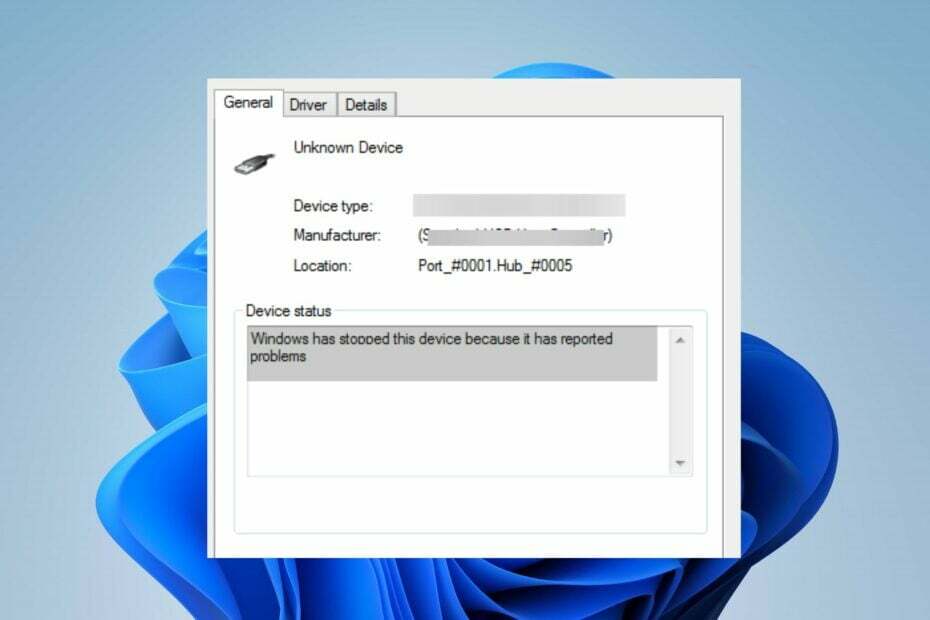
Xالتثبيت عن طريق النقر فوق ملف التنزيل
- تنزيل DriverFix (ملف تنزيل تم التحقق منه).
- انقر ابدأ المسح للعثور على جميع السائقين الإشكاليين.
- انقر تحديث برامج التشغيل للحصول على إصدارات جديدة وتجنب أعطال النظام.
- تم تنزيل DriverFix بواسطة 0 القراء هذا الشهر.
أبلغ مستخدمو Windows عن ظهور خطأ برنامج تشغيل وحدة التحكم في الصوت للوسائط المتعددة على أجهزة الكمبيوتر الخاصة بهم بشكل عشوائي. علاوة على ذلك ، فهو مرتبط بجهاز الصوت الذي لم يتم تثبيته أو وجود عطل فيه ، مما يمنع نظامك من الاتصال بأجهزة الصوت. ومن ثم ، سيناقش هذا الدليل كيفية إصلاحه.
أيضا ، يمكنك مراجعة مقالتنا حول خدمات الصوت لا تستجيب وطرق إصلاحه على جهاز كمبيوتر يعمل بنظام Windows.
يمكن أن تتسبب عدة عوامل في حدوث خطأ في برنامج تشغيل وحدة التحكم في الصوت للوسائط المتعددة. فيما يلي بعض الأسباب الشائعة:
- سائق مفقود أو قديم - إذا كان برنامج تشغيل وحدة التحكم في صوت الوسائط المتعددة مفقودًا أو قديمًا ، فقد يؤدي ذلك إلى حدوث خطأ في برنامج التشغيل.
- سائق غير متوافق - قد يؤدي استخدام برنامج تشغيل غير متوافق مع نظام التشغيل أو الجهاز إلى حدوث أخطاء.
- مشاكل الأجهزة - قد تكون بطاقة صوت معيبة أو اتصالات غير محكمة أو أعطال أخرى بالأجهزة تمنع السائق من العمل بشكل صحيح.
- ملفات السائق التالفة - في بعض الأحيان ، يمكن أن تتلف ملفات برنامج التشغيل لأسباب مختلفة ، مثل تعطل النظام أو الإصابة بالبرامج الضارة أو التثبيت غير الصحيح. علاوة على ذلك ، يمكن أن يؤدي ذلك إلى حدوث أخطاء عند استخدام وحدة التحكم في صوت الوسائط المتعددة.
- يتعارض مع برامج تشغيل أو برامج أخرى - التعارضات بين برامج التشغيل أو البرامج التي تحاول الوصول إلى نفس الموارد. أيضًا ، إذا كانت مكونات البرامج غير المتوافقة تتداخل مع عمل برنامج التشغيل ، فقد يظهر هذا الخطأ.
بغض النظر ، يمكنك اتباع الخطوات أدناه في المقالة لإصلاحها.
قم بتطبيق هذه الخطوات السريعة قبل تجربة أي خطوات متقدمة لاستكشاف الأخطاء وإصلاحها:
- تحديث نظام التشغيل Windows - يقوم تحديث Windows بتثبيت التحديثات والتصحيحات الجديدة لإصلاح الأخطاء. وبالتالي ، يؤثر ذلك على جهاز الكمبيوتر الخاص بك ويحل مشاكل التوافق مع أجهزته.
- إيقاف تشغيل تطبيقات الخلفية - جارٍ إيقاف تشغيل تطبيقات الخلفية يمنع تشغيل التطبيقات الأخرى في الخلفية. يجب أن يؤدي ذلك إلى حل أي تداخل مع برنامج تشغيل وحدة التحكم في الصوت للوسائط المتعددة.
إذا لم تتمكن الفحوصات الأولية أعلاه من حل المشكلة ، فتابع الإصلاحات الموضحة أدناه:
1. تحديث السائق
- يضعط شبابيك + ر مفاتيح لفتح يجري مربع الحوار ، اكتب devmgmt.msc، و اضغط يدخل لفتح مدير الجهاز.

- ثم افتح ملف أجهزة التحكم بالصوت والفيديو والألعاب الدخول والبحث تحكم صوت الوسائط المتعددة. علاوة على ذلك ، انقر بزر الماوس الأيمن فوقه وحدده تحديث السائق من القائمة المنسدلة.

- إذا لم يكن متاحًا ، فقم بتوسيع أجهزة أخرى، وسوف تجد تحكم صوت الوسائط المتعددة.
- في الشاشة التالية ، انقر فوقابحث تلقائيًا عن برنامج التشغيل المحدث.

- بعد ذلك ، اخرج من إدارة الأجهزة وأعد تشغيل الكمبيوتر للتحقق من استمرار الخطأ.
سيؤدي تحديث برنامج تشغيل وحدة التحكم في الصوت للوسائط المتعددة إلى إصلاح الأخطاء والمكونات القديمة التي تسبب الخطأ.
ومع ذلك ، نقترح عليك استخدام حل معتمد لمشاكل السائق. ستكتشف الأداة بالتأكيد برامج تشغيل أجهزة الكمبيوتر القديمة وتحل مشكلات برامج التشغيل في أي وقت من الأوقات.
⇒ احصل على DriverFix
- يضعط شبابيك + ر مفاتيح لفتح يجري مربع الحوار ، اكتب devmgmt.msc، و اضغط يدخل لفتح مدير الجهاز.

- ثم افتح ملف أجهزة التحكم بالصوت والفيديو والألعاب الدخول والبحث تحكم صوت الوسائط المتعددة. انقر بزر الماوس الأيمن فوقه وحدده جهاز إلغاء التثبيت من القائمة المنسدلة.
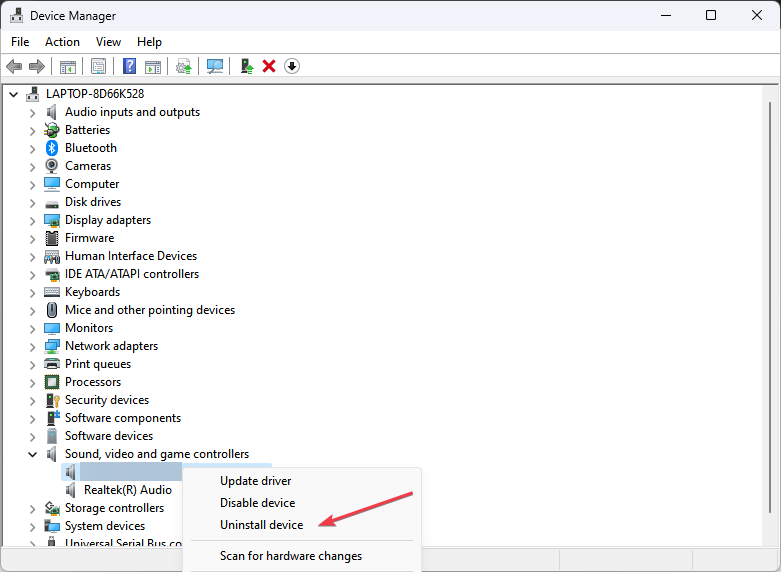
- إذا لم يكن متاحًا ، فقم بتوسيع أجهزة أخرى، وسوف تجد تحكم صوت الوسائط المتعددة.
- الآن ، انقر فوق الغاء التثبيت لتأكيد عملية إلغاء التثبيت.
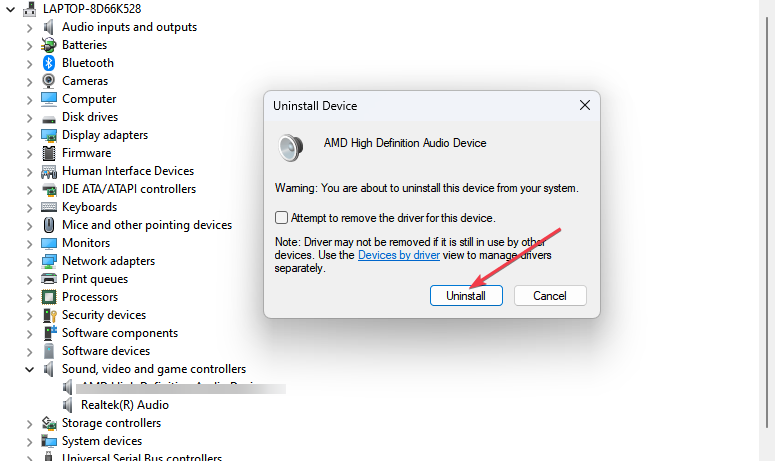
- ثم ، انقر فوق فعل علامة التبويب وحدد تفحص تغييرات الأجهزة للسماح لـ Windows بإعادة تحميل وحدة التحكم في الصوت للوسائط المتعددة.

- أعد تشغيل الكمبيوتر لمعرفة ما إذا كان الخطأ مستمرًا.
باختصار ، ستؤدي إعادة تثبيت برنامج التشغيل إلى إصلاح المشكلات الأساسية التي تؤثر على وظائفه.
- محرك أقراص USB يعرض حجمًا خاطئًا؟ قم بإصلاحه في خطوتين
- إصلاح: لا يمكنك إجراء هذا التغيير لأن التحديد مغلق
يمكنك مراجعة مقالتنا حول طرق إصلاح هذا تم حظر السائق من التحميل على جهاز الكمبيوتر الخاص بك.
بالإضافة إلى ذلك ، قد تكون مهتمًا بمقالنا حول حل ملف مشكلة في جهاز الصوت الخاص بك رسالة على Windows 11.
بشكل قاطع ، إذا كان لديك المزيد من الأسئلة أو الاقتراحات ، فيرجى تركها في قسم التعليقات.
هل ما زلت تواجه مشكلات؟ قم بإصلاحها باستخدام هذه الأداة:
برعاية
يمكن حل بعض المشكلات المتعلقة ببرنامج التشغيل بشكل أسرع باستخدام أداة مخصصة. إذا كنت لا تزال تواجه مشكلات مع برامج التشغيل الخاصة بك ، فما عليك سوى تنزيلها دريفكس والحصول عليه وتشغيله ببضع نقرات. بعد ذلك ، دعها تتولى وتصلح جميع أخطائك في لمح البصر!


![قسم تثبيت الخدمة في ملف المعلومات INF هذا غير صالح [إصلاح الخطأ]](/f/5a1d777064f8551d2a6930529e0c9658.png?width=300&height=460)